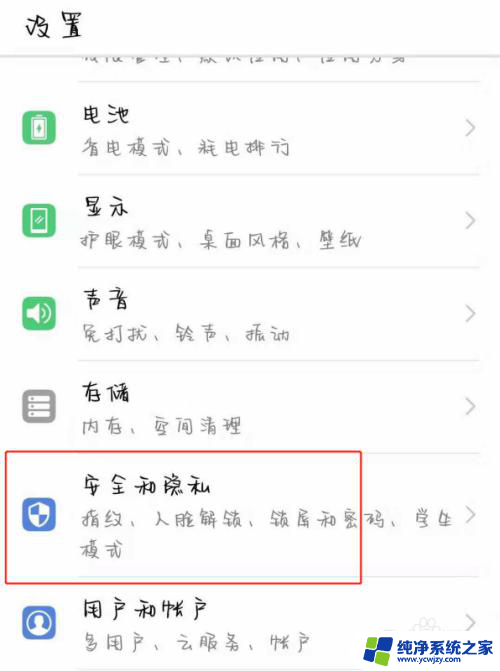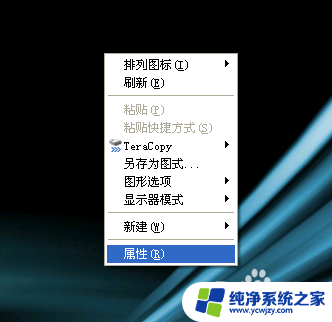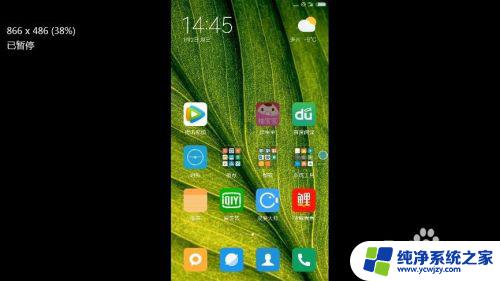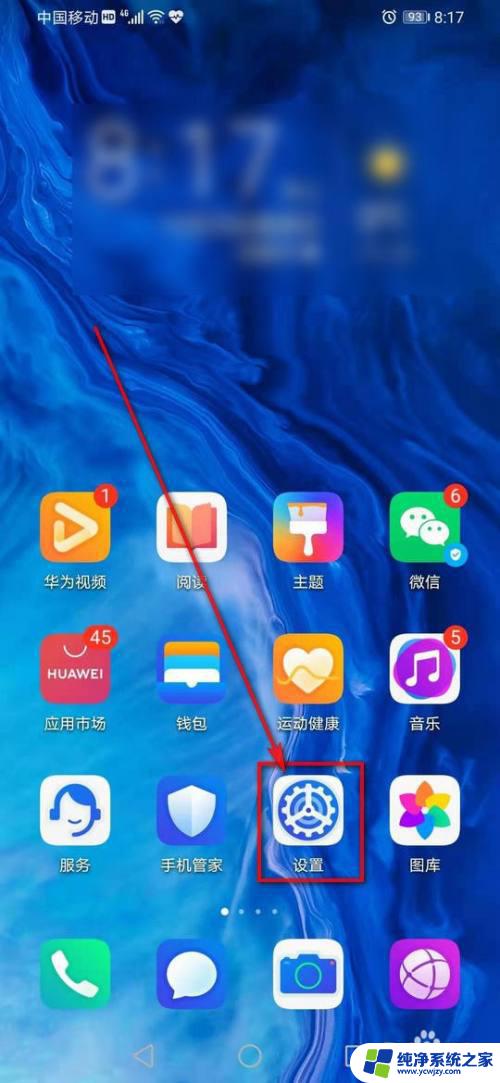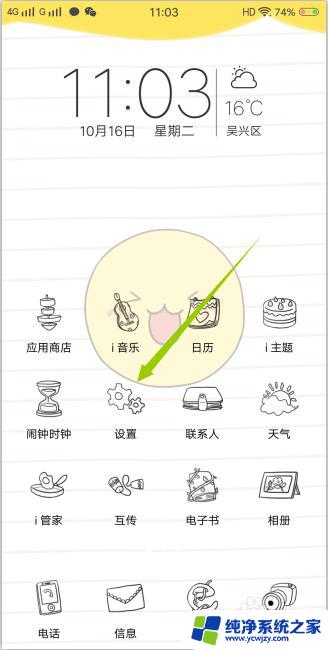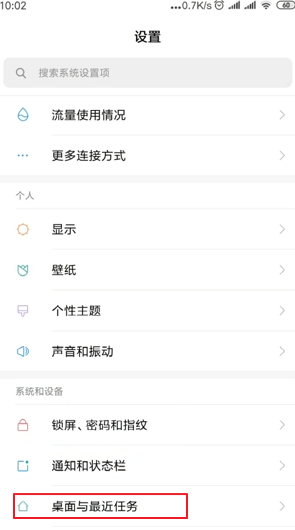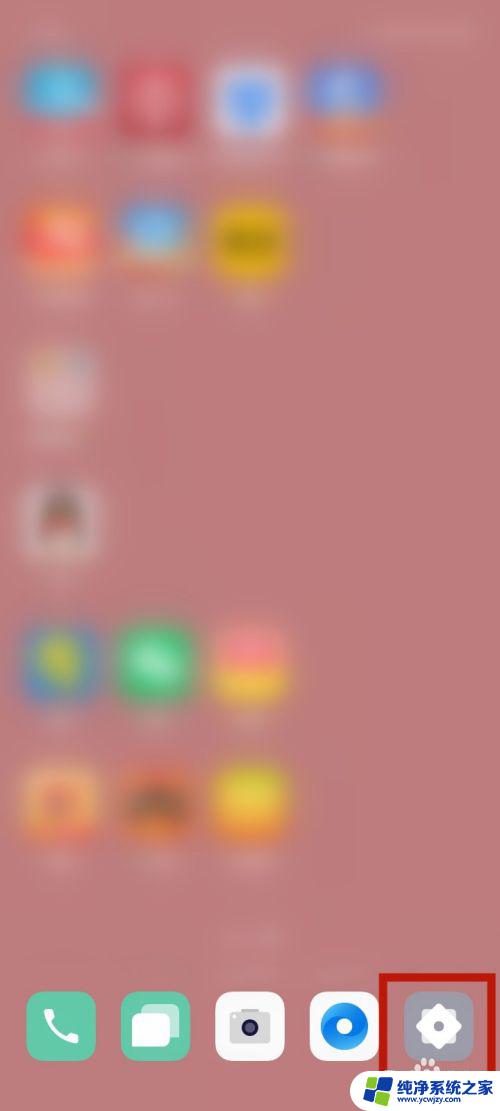安卓屏幕锁定怎么解锁 取消安卓手机屏幕锁定
在日常生活中,安卓手机已经成为我们不可或缺的伙伴,有时候我们可能会遇到一种困扰,就是忘记了手机的屏幕锁定密码。这种情况下,我们就需要寻找一种方法来解锁安卓手机屏幕,以便继续使用手机的各种功能。幸运的是解锁安卓屏幕并取消屏幕锁定并不是一项复杂的任务,只需要按照一些简单的步骤操作即可。接下来我们将介绍几种常用的解锁安卓屏幕的方法,帮助大家轻松解决这个问题。
方法如下:
1.打开手机的设置功能进入设置界面,在设置界面中点击“安全和隐私”。
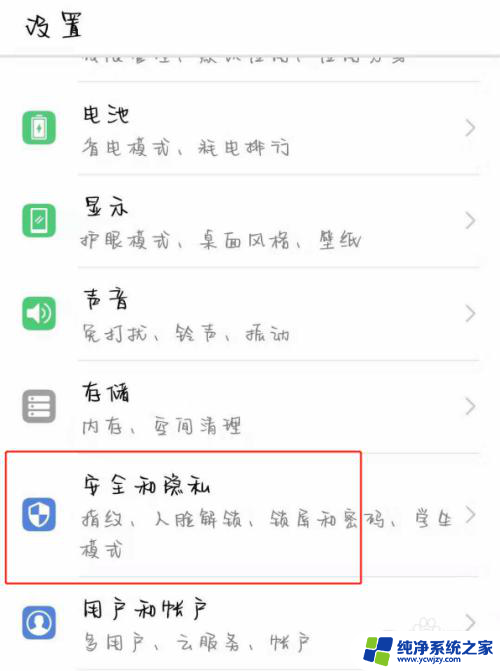
2.再跳转到的安全和隐私界面,点击“锁屏和密码”,进入锁屏的设置界面。
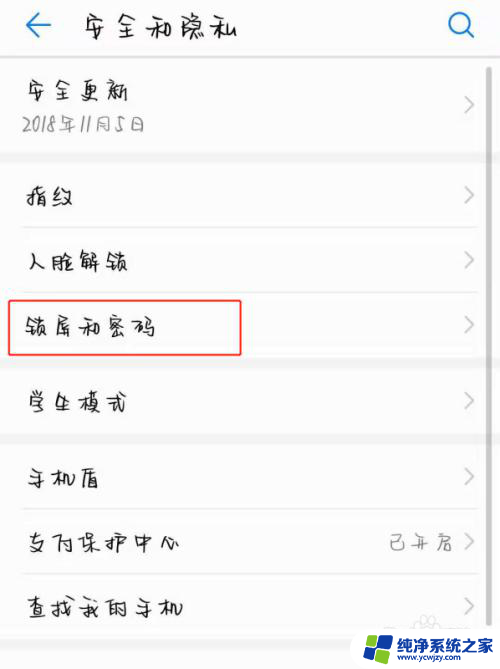
3.在锁屏和密码下方点击“锁屏密码”。
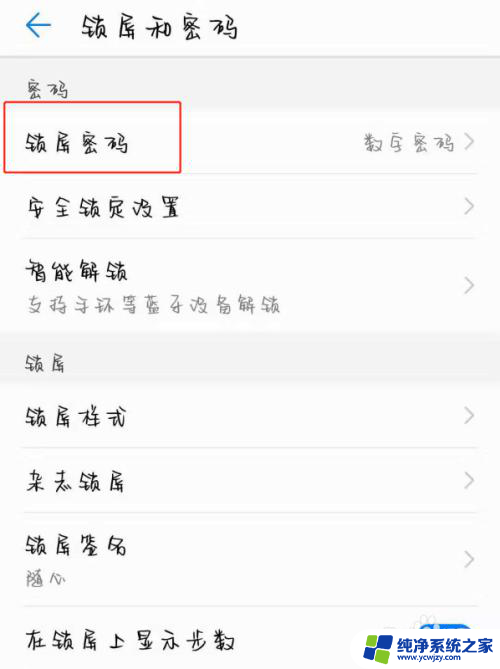
4.在进入锁屏密码界面后,点击选项最上方的“无密码”,进入锁屏的密码设置界面。进入锁屏的密码设置界面。
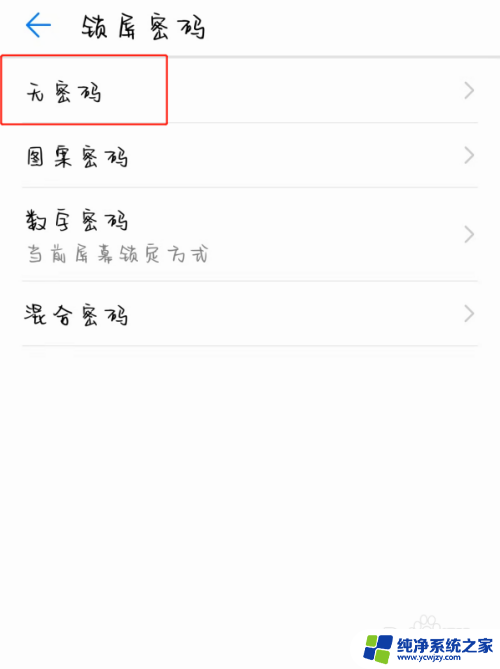
5.在点击无密码后弹出的窗口中,点击右下方的“继续”。然后手机就会清除锁屏密码,清除完成之后,手机的锁屏就取消了。
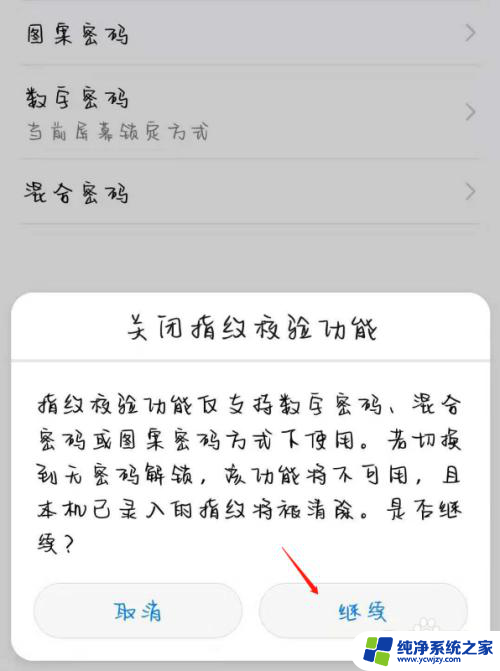
6.具体步骤总结如下:
1、打开手机的设置功能进入设置界面,在设置界面中点击“安全和隐私”。
2、再跳转到的安全和隐私界面,点击“锁屏和密码”,进入锁屏的设置界面。
3、在锁屏和密码下方点击“锁屏密码”。
4、在进入锁屏密码界面后,点击选项最上方的“无密码”,进入锁屏的密码设置界面。进入锁屏的密码设置界面。
5、在点击无密码后弹出的窗口中,点击右下方的“继续”。然后手机就会清除锁屏密码,清除完成之后,手机的锁屏就取消了。
以上是关于如何解锁Android屏幕锁定的全部内容,如果您遇到这种情况,可以按照本文的方法来解决,希望对大家有所帮助。